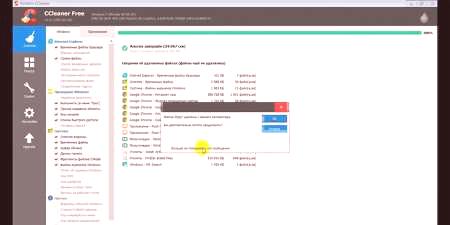Appdata es qué es la carpeta, para qué se necesita y qué contiene, cómo encontrarla en Windows, qué hacer si ocupa mucho espacio
Contenido
No se recomiendan usuarios inexpertosdebe eliminar algo de las carpetas del sistema de Windows porque los archivos importantes se almacenan allí.Los datos de la aplicación son una sección especial que está oculta para el propietario de la PC, pero algunos de los datos que contiene solo ocupan espacio y no tienen funciones importantes, por lo que debe saber cómo acceder a este directorio y limpiarlo de "basura".Aquí hay algunas formas de analizar esta carpeta, qué eliminar y cómo hacerlo.
que se almacena en la carpeta Appdata
El directorio de datos de la aplicación no se puede ver por defecto, pertenece al grupo del sistema, contenido en subdirectorios llamados Usuario.La carpeta oculta Appdata contiene la información personal de todos los usuarios que han iniciado sesión en esta computadora.Almacena la documentación creada por el software para PC, los desarrolladores la han ocultado.ЇЇ los archivos no deberían ser de interés para el usuario promedio.Sí, al menos, dicen los creadores de Windows.
En realidad, la práctica de usar el sistema muestraque con el tiempo, se acumula una gran cantidad de datos y ocupan espacio en el disco duro.Esto es especialmente notable cuando se usa un SSD que no tiene una gran cantidad de memoria.Sin embargo, algunos archivos no se utilizarán en absoluto.Los datos se almacenan en las siguientes carpetas:
- Local;
- LocalLow;
- Roaming.
Lo que se necesita
Windows escribe en AppData los archivos de las aplicaciones que están instaladas en la computadora: caché, documentos de configuración, archivos temporales, registros de aplicaciones, conversaciones almacenadas, etc.El software en su computadora tiene una carpeta personal para almacenar datos, esto se aplica tanto a antivirus, impresora y juegos.Por ejemplo, los navegadores almacenan datos de perfil en AppData que incluyen cookies, caché, extensiones e historial de navegación.
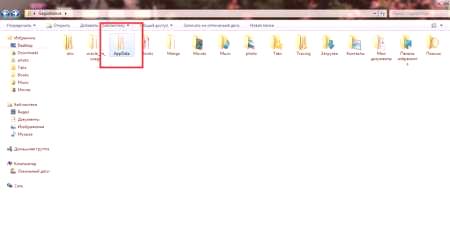
Cómo encontrar Appdata en Windows
La carpeta predeterminada está oculta para el usuario (incluso con privilegios de administrador), hecho con elque el usuario normal no necesita eliminar algo de este directorio.Algunos programas no admiten la función de importación y exportación de configuraciones, proyectos y otras configuraciones si reinstala Windows.Sin embargo, copiar esta carpeta y copiarla después de reinstalar el sistema operativo hace que sea más fácil llevar los programas al estado anterior.Para hacer esto, necesita saber cómo encontrar AppData.Hay dos formas de hacer esto:
- usando la línea de comando;
- cambia la visualización del contenido y hace visibles los directorios ocultos.
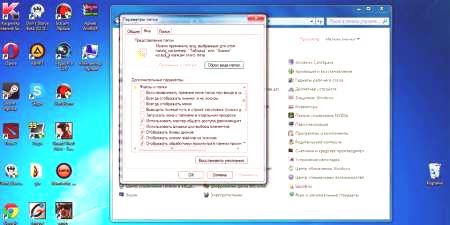
Ubicación en el sistema
Hay un camino a través deel directorio que conducirá a AppData.Para hacer esto, debe hacer lo siguiente:
- Abra Mi PC.
- Vaya a la Unidad C.
- Encuentre el directorio de Usuarios o Usuarios.
- Haga clic en el nombre de usuario apropiado.
- Aquí está el amado padre.
Hay otra forma de ayudarlo a navegar rápidamente a un directorio sin tener que hacerlo visible.Puede usar las siguientes instrucciones:
- Haga clic en el acceso directo "Inicio".
- Encuentra la opción Ejecutar.
- Escriba el siguiente comando% appdata% en la línea.
- Haga clic en Aceptar: pasará a la subcategoría Roaming.Solo sube un nivel y entra a AppData.
Cómo crear una carpeta oculta
Llegar a la ruta estándar al directorio AppData funcionará si habilita la visualización de directorios invisibles.Esta es una configuración del sistema que se cambia fácilmente en Windows 10 usando el siguiente algoritmo:
- Abra cualquier carpeta en el Explorador.
- Busque la pestaña Ver en el menú superior.
- En el menú adicional a la derecha hay una sección llamada "Opciones".
- Haga clic en él y haga clic en Cambiar carpeta y configuración de búsqueda.
- Se abre una ventana adicional, haga clic en la pestaña Ver.
- Desplácese hacia abajo, debe activar la opción "Mostrar archivos, carpetas y discos ocultos".
Si tiene instalada una versión diferente del sistema operativo (7 u 8), puede cambiar la configuración utilizando el siguiente algoritmo:
- Abra el Panel de control.
- Ir al menúDiseño y personalización.
- Haga clic en Configuración de carpeta.
- Haga clic en la pestaña Ver aquí.
- Desplácese hacia abajo en la lista de opciones y seleccione la casilla de verificación "Mostrar archivos, carpetas y unidades ocultas".
Estructura de carpetas del sistema
Al trabajar con AppData, es importante tener en cuenta que cada usuario que ha iniciado sesión en su computadora tiene una carpeta separada.La modificación de un usuario no se aplica al usuario B. Al navegar a un directorio, verá tres carpetas que se discutieron anteriormente:
- Local;
- LocalLow;
- Roaming.
Directorio local
Este es el primer directorio que está en AppData.Almacena archivos y datos de tipo local y no puede copiarse ni transferirse con el perfil del usuario.Por ejemplo, puede encontrar archivos descargados que no especificaron una ubicación específica o juegos guardados.Como regla, tiene la mayor cantidad de espacio en el disco duro.
Aquí se almacena un directorio llamado Microsoft, que almacena toda la actividad del sistema operativo Windows.Local contiene un directorio de archivos temporales necesarios para acelerar la descarga de juegos y juegos creados mientras se trabaja con ellos.Se llama la carpeta Temp.El contenido del directorio está en constante crecimiento y con el tiempo ocupa mucho espacio.Este es uno de los tipos de información que se puede eliminar de forma segura del sistema operativo.
Carpeta de roaming
Los archivos de esta carpeta se pueden mover sin ningún problema si es necesario.Por ejemplo, has decididoreinstalar el sistema operativo.Copie los datos en medios extraíbles y, después de la instalación, simplemente copie el Roaming en su lugar.Esto ayudará a mantener su configuración personal en su forma original.Almacena información de guías en línea, marcadores guardados por humanos.
Directorio LocalLow
Este directorio es similar a Local pero recopila información del navegador o sistema cuando el usuario está en modo seguro.El directorio no se sincroniza con otras cuentas en la computadora.
Escaneo de una estructura usando WinDirStat
Este es un programa gratuito utilizado para analizar, ver estadísticas actualizadas en el espacio del disco (disco duro), cuántos archivos o carpetas ocupan espacio.AppData también verificará la herramienta WinDirStat; si lo desea, puede limpiarla de directorios, carpetas y archivos innecesarios en el disco duro.El programa proporciona un cronograma detallado y detalles de dónde, qué documentos en su disco duro tienen lugar.

Qué hacer si la carpeta Appdata ocupa mucho espacio
La información se acumula con el tiempo, especialmente si ha pasado mucho tiempo desde la última reinstalación de Windows.El sistema no está diseñado para limpiar automáticamente AppData, por lo que el usuario puede reducir manualmente su volumen.La primera opción es borrar los archivos temporales.Si lo desea, puede eliminar por completo todo el contenido de la carpeta Temp, que no tiene datos importantes del sistema.Los programas especializados, como Ccleaner, también pueden ayudar en la limpieza.
No es necesario limpiar AppData, es fácilpara moverse desde el disco del sistema, que siempre debe tener un espacio libre.Esto es especialmente cierto si está utilizando una SSD.Utilice las siguientes instrucciones para estos fines:
- En otro disco, cree una carpeta con el mismo nombre (D), cree las subcarpetas correspondientes (LocalLow, Roaming, Local).Mueva los contenidos a los directorios apropiados por separado.
- Si recibe un mensaje que dice que el archivo no se está copiando, simplemente omítalo.Esto indica que el programa se está ejecutando actualmente y está utilizando este documento.
- Inicie la función Ejecutar utilizando la combinación de teclas Win + R.Escriba "regedit" en la línea sin comillas.
- Se abre la ventana Editor del registro.Debe encontrar una sección llamada "HKEY_CURRENT_USER", abrirla y acceder a "Software" y luego a "Microsoft".Luego haga clic en el directorio "Windows", luego en "CurrentVersion", vaya a "Explorer".Necesitará la categoría Carpetas de Shell aquí.
- Busque a través de la búsqueda todas las líneas que contengan "AppData", cambie la dirección de inicio a D: /AppData.
- Reinicie la computadora.
¿Puedo eliminar completamente
Si siguió las instrucciones anteriores (diseño de AppData modificado), debe eliminarlo de C.En otros casos, fallará por completo y no debe borrarse.Almacena datos sobre los programas con los que trabaja que entrarán en conflicto cuando intente eliminarlos.Si elimina la carpeta por completo, Windows continuará ejecutándose, no habrá errores críticos, pero las aplicaciones y los programas comenzarán con la configuración predeterminada o no comenzarán en absoluto.
Cómo limpiar Appdata
Se permite la eliminación parcial de algunos directorios, pero el sistema no siempre permite la operación.Esto se debe a que la aplicación está actualmente activa o en segundo plano.Normalmente, se está ejecutando un proceso de actualización que busca actualizaciones para una aplicación específica, la descarga e instala.Para eliminar el archivo que necesita:
- Presione Ctrl + Alt + Supr (win 10 admite Ctrl + Shift + Esc).
- Inicie el Administrador de tareas y abra la pestaña Procesos.
- Encuentra el nombre del proceso que coincide con el nombre del archivo.
- Haga clic derecho en la fila y seleccione "Finalizar proceso".
- Luego puede eliminar la carpeta de Appdata.
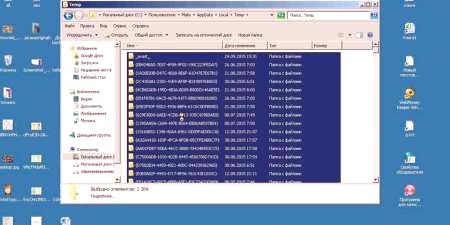
Utilidad de limpieza de disco de Windows 10 incorporada
Use la herramienta estándar del sistema operativo para cambiar la configuración del sistema y no buscar directorios ocultos.Windows 10 puede auto limpiar los documentos temporales de la carpeta Temp.Para hacer esto, use las siguientes instrucciones:
- Haga clic derecho en el menú Inicio.
- Haga clic en la fila "Sistema".
- A la izquierda, haga clic en la línea llamada "Repositorio".
- A la derecha aparecerá una lista de particiones en los discos duros.Haga clic en la etiqueta de volumen C.
- El sistema realizará un análisis para mostrar cuánto espacio ocupan las diferentes aplicaciones.Busque la línea llamada "Archivos temporales" y haga clic en ella.
- Se abrirá un nuevo cuadro de diálogo que enumera los tiposutilidad, dale tiempo para escanear el sistema.
- Vaya a la sección "Limpieza", que mostrará los directorios para su análisis.
- El programa verificará qué archivos se pueden eliminar para no dañar a Windows.Para hacer esto, haga clic en el botón "Análisis".
- Se muestra información sobre cuántos megabytes de una carpeta ocupa.
- Puede realizar una limpieza selectiva marcando las casillas junto a los documentos requeridos.
- El programa tardará un tiempo en eliminar la "basura" del disco del sistema y luego podrá salir.